Textkörper von E-Mails oder Text fehlen in Outlook
Wenn Sie eine E-Mail erhalten, fehlt der E-Mail-Text oder Text in Ihrem Outlook -Client? Wenn ja, suchen Sie nicht weiter! In diesem Artikel werde ich Methoden zur Behebung dieses Problems in Microsoft Outlook erläutern(Microsoft Outlook) .
Die Hauptursache für dieses Problem, bei dem der Text von E-Mails oder Text fehlt, ist Avgoutlook.Addin . Avgoutlook.Addin ( AVG(AVG Addin) Add-in für MS Outlook ) ist ein Add-in-Dienst von AVG zum Schutz von Outlook und Ihrem System vor schädlichen E-Mails und Anhängen. Obwohl es ein nettes Tool ist, kann es die Leistung von Outlook verlangsamen und auch Text oder Textkörper von E-Mails verschwinden lassen. Auch andere Antiviren-Add-Ins können dieses Problem in Outlook verursachen . Die anderen Gründe für dieses Problem können sein, wenn die Hardwarebeschleunigung aktiviert ist oder die Schriftfarbe versehentlich auf Weiß eingestellt ist.
Sehen wir uns an, wie Sie dieses Problem in Outlook beseitigen(Outlook) können .
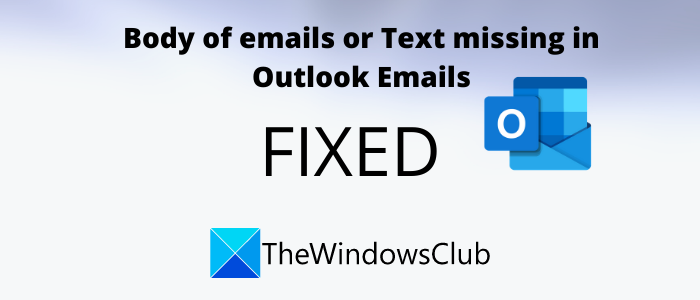
Textkörper von E-Mails oder Text fehlen in Outlook
Erhalten(Are) Sie leere E-Mails in Outlook ? Wenn der Text von E-Mails oder Text fehlt oder nicht in Outlook angezeigt(Outlook) wird , verwenden Sie eine dieser Korrekturen, um das Problem zu beheben.
- Entfernen(Remove) oder deaktivieren Sie AVG(Disable AVG) oder andere Antiviren-Add-Ins aus Outlook .
- Starten Sie Outlook im abgesicherten Modus neu.
- Überprüfen Sie die Schriftfarbeneinstellungen(Check Font Color Settings) für Nur-Text-E-Mails(Plain Text Email)
- Überprüfen Sie, ob die Hardware-Grafikbeschleunigung deaktiviert ist oder nicht.
- Outlook aktualisieren
- Korrigieren Sie Outlook-Datendateien
1] Entfernen(Remove) oder deaktivieren Sie AVG(Disable AVG) und andere Add-Ins aus Outlook
Wie bereits erwähnt, wird das Problem hauptsächlich durch das Avgoutlook.Addin AVG Addin verursacht . Versuchen Sie also, es zu deaktivieren oder zu deinstallieren, und prüfen Sie dann, ob das Problem weiterhin besteht. Wenn Sie ein anderes Antivirenprogramm für Outlook installiert haben , deaktivieren oder entfernen Sie es.
Öffnen Sie die Anwendung Microsoft Outlook und gehen Sie zum Menü Datei und dann zu (File)Optionen(Options) . Navigieren Sie im Fenster Outlook-Optionen(Outlook Options) zur Registerkarte Add-Ins und klicken Sie dann auf die Schaltfläche Los neben der Option (Go)COM-Add-Ins verwalten(Manage COM add-ins) .
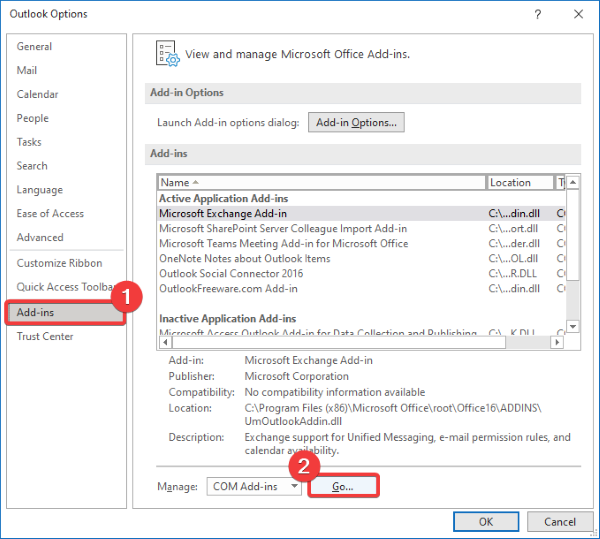
Wenn Sie als Nächstes das Add-In nur vorübergehend deaktivieren möchten, deaktivieren Sie einfach das Kontrollkästchen und drücken Sie dann die Schaltfläche OK.
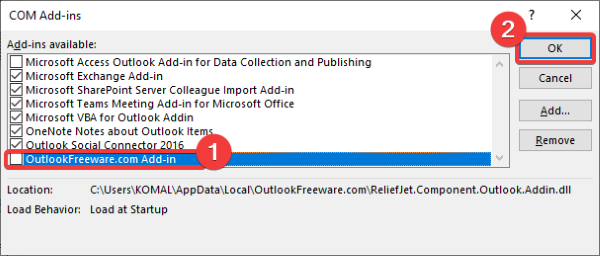
Falls Sie das Add-In vollständig entfernen möchten, aktivieren Sie das Kontrollkästchen und klicken Sie dann auf die Schaltfläche Entfernen .(Remove)
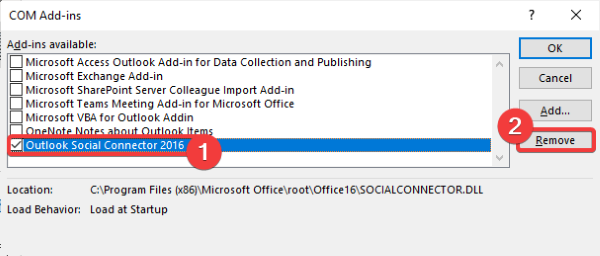
Starten Sie Outlook neu(Restart Outlook) und prüfen Sie, ob das Problem weiterhin auftritt.
2] Starten Sie Outlook im abgesicherten Modus neu
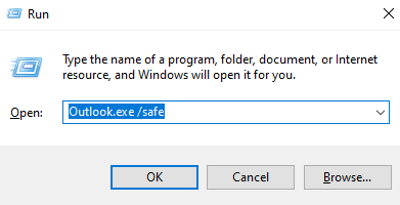
Das Neustarten von Outlook im abgesicherten Modus(Outlook in safe mode) kann auch das Problem mit fehlendem E-Mail-Text oder Text beheben. Führen Sie dazu die folgenden Schritte aus:
- (Simply)Öffnen Sie einfach das Dialogfeld Ausführen , indem Sie die Tastenkombination (Run)Windows + R drücken.
- Geben Sie nun outlook.exe/safe ein und drücken Sie dann die OK-Taste.
Dadurch wird Outlook im abgesicherten(Safe) Modus neu gestartet und hoffentlich können Sie jetzt den Text und den Text Ihrer Outlook -E-Mails anzeigen.(Outlook)
3] Überprüfen Sie die Schriftfarbeneinstellungen(Check Font Color Settings) für Nur-Text-E-Mails(Plain Text Email)
Wenn in Ihren Outlook(Outlook) -E-Mails kein Text angezeigt wird, überprüfen Sie die Einstellungen für die Schriftfarbe und stellen Sie sicher, dass die Schriftfarbe nicht auf Weiß(White) eingestellt ist . Sie können dazu die folgenden Schritte verwenden:
Gehen Sie in der Outlook- Anwendung zum Menü File > Options und dann zur Registerkarte E- Mail . Klicken Sie nun auf die Schaltfläche Briefpapier und Schriftarten und wechseln(Stationery and Fonts) Sie dann zur Registerkarte Persönliches Briefpapier(Personal Stationery) .
Suchen Sie als Nächstes die Option Verfassen und Lesen von Nur-Text-Nachrichten(Composing and reading plain text messages) und klicken Sie auf die darunter befindliche Schaltfläche Schriftart .(Font)
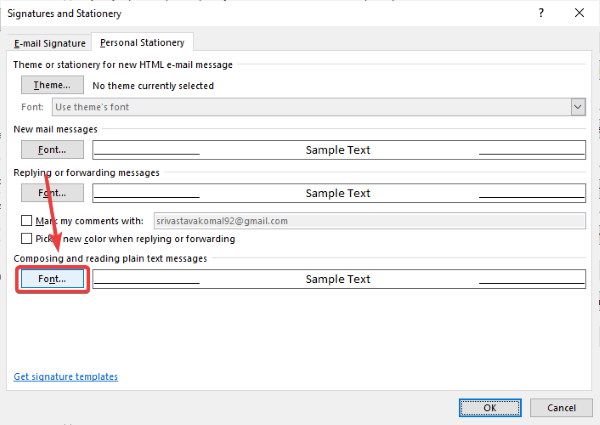
Stellen Sie nun sicher, dass die Schriftfarbe(Font color) auf Automatisch(Automatic) eingestellt ist . Wenn nicht, stellen Sie es auf Automatic/ Black ein und drücken Sie dann die OK-Taste.
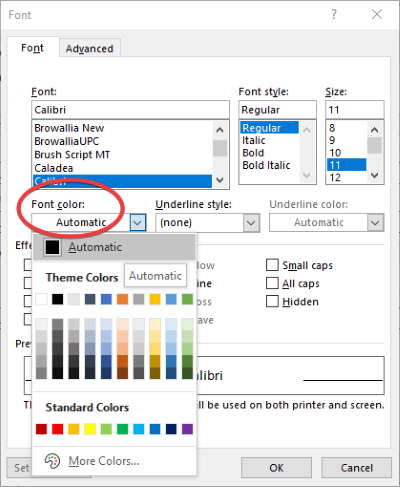
Starten Sie die Outlook -Anwendung neu, um zu überprüfen, ob E-Mails immer noch ohne Text oder Text angezeigt werden oder nicht.
4] Überprüfen Sie(Check) , ob die Hardware-Grafikbeschleunigung ausgeschaltet ist oder nicht
Überprüfen Sie, ob die Hardware-Grafikbeschleunigung deaktiviert ist oder nicht. Um es zu deaktivieren, öffnen Sie die Outlook- Anwendung und gehen Sie zu File > Options .
Wechseln Sie nun zur Registerkarte Erweitert(Advanced) und scrollen Sie dann nach unten zum Abschnitt Anzeige(Display) . Stellen Sie sicher, dass Sie die Option Hardwarebeschleunigung deaktivieren ausgewählt haben. (Disable hardware acceleration)Wenn nicht, aktivieren Sie dieses Kontrollkästchen und drücken Sie dann die Schaltfläche OK.
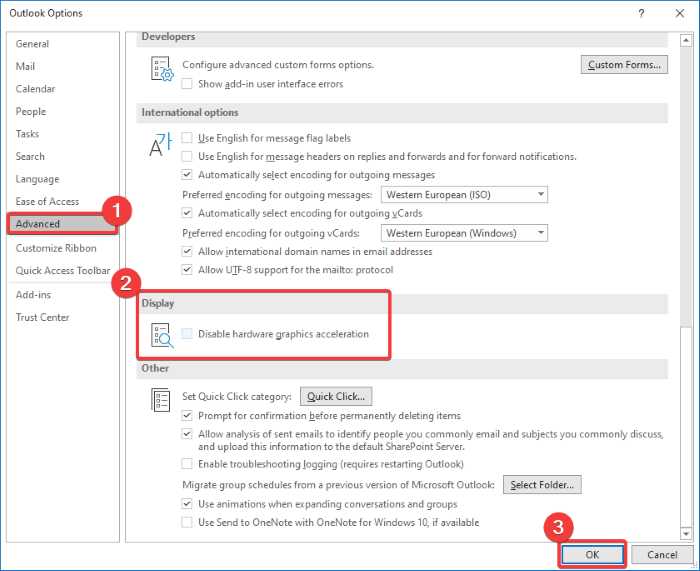
Überprüfen Sie, ob der Text von E-Mails oder Text in Outlook -E- Mails immer noch fehlt.
5] Outlook aktualisieren
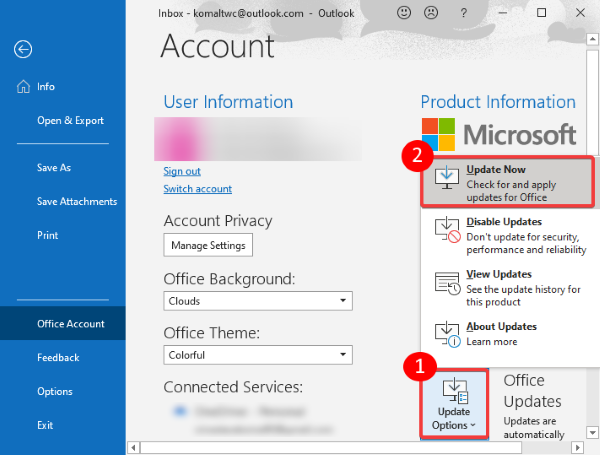
Aktualisieren Sie Ihre Outlook- Anwendung und prüfen Sie, ob das Problem weiterhin besteht. Gehen Sie zum Aktualisieren zu File > Office Account und klicken Sie dann auf die Dropdown-Schaltfläche Aktualisierungsoptionen . (Update Options)Klicken Sie danach auf die Schaltfläche Jetzt aktualisieren.(Update Now)
6] Reparieren Sie beschädigte Outlook-Datendateien
Das Problem mit fehlendem Text oder fehlendem Text kann auftreten, wenn eine Outlook -Datendatei beschädigt ist. Sie können also ein PST-Reparaturtool verwenden , um beschädigte Outlook-Datendateien(Outlook Data Files) zu reparieren und festzustellen, ob das Problem weiterhin besteht.
Wenn Ihre Outlook -E-Mails ohne Text oder Text angezeigt werden, versuchen Sie diese oben beschriebenen Methoden, um das Problem zu beheben.
Weiterlesen(Read next) : Outlook hat ein Problem festgestellt und muss beendet werden .
Related posts
So archivieren Sie E-Mails und rufen archivierte E-Mails in Outlook ab
E-Mails oder Ordner in Outlook können nicht gelöscht werden
So verschlüsseln Sie E-Mails in der Microsoft Outlook-App und Outlook.com
So öffnen Sie MIME-E-Mails und Anhänge in Outlook
Wie rufe ich eine E-Mail in Outlook zurück? E-Mails zurückziehen
So legen Sie Outlook als Standard-E-Mail-Reader auf dem Mac fest
Outlook.com empfängt oder sendet keine E-Mails
So leeren Sie den Junk-E-Mail-Ordner in Outlook
So senden Sie E-Mails, die im Postausgang des Microsoft Outlook-Clients hängen bleiben
So aktivieren Sie den Dunkelmodus in OneNote oder Outlook
So teilen Sie den Kalender in Outlook
Senden oder Empfangen von gemeldetem Fehler 0x800CCC0F in Outlook
So erstellen und richten Sie eine benutzerdefinierte Domänen-E-Mail-ID in Outlook ein
So leiten Sie E-Mails in Microsoft Outlook automatisch weiter
So aktivieren und fordern Sie die Zustellung oder Lesebestätigung in Outlook an
Wo befindet sich Outlook.exe unter Windows 10?
Konvertieren Sie NSF in PST mit kostenlosen NSF-zu-PST-Konverter-Tools
Fehler beim Laden der Nachricht Outlook-Fehler auf Android-Handys
Die automatische Vervollständigung funktioniert in Outlook nicht richtig
So leiten Sie Outlook-E-Mails an Gmail weiter
